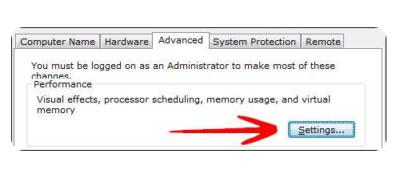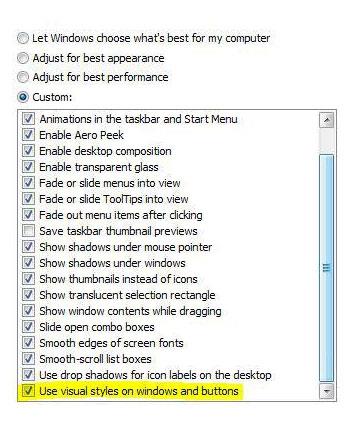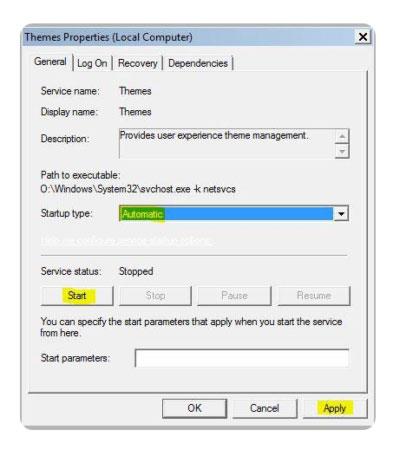Kan du inte ändra Windows 7-tema? Har ditt Windows 7-tema fastnat i alternativet "klassiskt"? Om det är den situationen du upplever finns det några fixar du kan prova för att se om du löser problemet!
Ofta beror felet att inte kunna ändra tema på att din dator är konfigurerad för att vara optimerad för bästa prestanda, istället för det bästa utseendet!
Markera alternativet "Använd visuella stilar på Windows och knappar".
Vanligtvis är anledningen till att ditt Windows 7-tema har fastnat i den klassiska versionen för att datorn är konfigurerad för att optimera för bättre prestanda. Vissa bärbara datorer är till och med förkonfigurerade på det sättet. Egentligen är det en bra inställning, men vill man ha ett snyggare gränssnitt är det irriterande att inte kunna byta tema. Så om du inte kan ändra ditt Windows 7-tema kanske du vill kontrollera din PC-konfiguration först:
1. Öppna Kontrollpanelen .
2. Klicka på System och säkerhet .
3. Klicka på System.
4. Klicka på Avancerade systeminställningar i sidofältet .
5. Gå till fliken Avancerat och klicka på Inställningar.
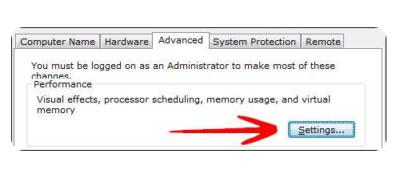
Gå till fliken Avancerat och klicka på Inställningar
6. Bläddra listan till botten, dubbelkolla att objektet " Använd visuella stilar på Windows och knappar " är markerat. Om det här alternativet inte är valt kommer ditt Windows 7-tema att sitta fast i ett "klassiskt" tillstånd under lång tid, eftersom detta helt inaktiverar det snygga visuella Aero-gränssnittet.
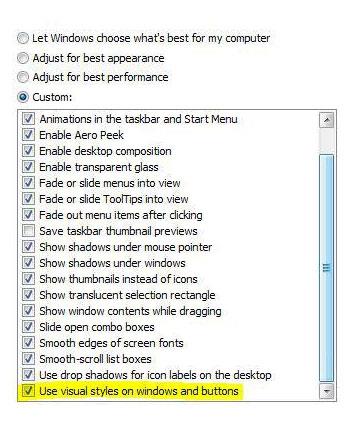
Dubbelkolla att "Använd visuella stilar på Windows och knappar" är valt
Detta är också ofta problemet som gör att det verkar som om folk inte kan aktivera Windows 7 Aero-temat, eftersom deras dator är konfigurerad för att optimera för bästa prestanda, inte det bästa utseendet.
Serviceteman startas inte
Om tjänsten Windows 7 Themes inte startas kommer Windows 7-temat att ha fastnat i "klassiskt" läge. Du kan inte ändra ditt Windows 7-tema när tematjänsten är inaktiverad. Så kontrollera för att se om Themes-tjänsten körs eller inte.
1. Klicka på Start och ange services.msc i sökfältet. Klicka på objektet som visas.
2. Bläddra ner i listan tills du hittar posten Teman (eller ange Teman när ett objekt är markerat).
3. Nu kan du se om Themes-tjänsten för närvarande körs och vilket läge den är i ( Automatisk, Inaktiverad, Manuell) .
Om den för närvarande är i "Inaktiverad" eller "Manuell" -läge och inte har startat, måste du starta den manuellt och ändra läget till "Automatisk".
4. Dubbelklicka på Teman och välj Automatisk i rullgardinsmenyn, klicka på Start och välj sedan Använd.
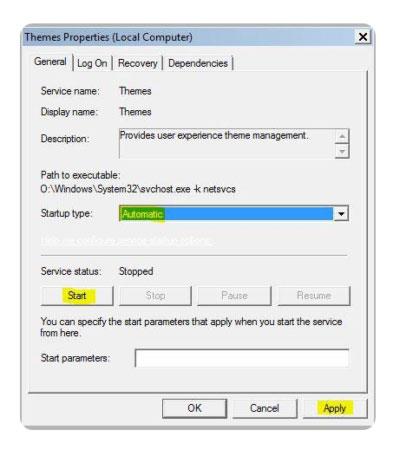
Välj Automatisk